Chưa có sản phẩm trong giỏ hàng.
Thủ thuật Laptop
Máy tính không nhận loa – Nguyên nhân và cách khắc phục chi tiết – Thủ thuật máy tính
Máy tính không nhận loa – Nguyên nhân và cách khắc phục chi tiết – Thủ thuật máy tính Có nhiều nguyên nhân dẫn đến việc máy tính không nhận loa từ các nguyên nhân đơn giản từ phần mềm cho đến hư hại phần cứng. Click xem ngay nguyên nhân & cách khắc phục nhé!
Loa là một phụ kiện giúp người dùng laptop có trải nghiệm âm thanh được to, chân thực và sinh động hơn. Nếu đột nhiên 1 ngày máy tính không nhận loa thì sẽ thế nào? Cùng xem ngay nguyên nhân và cách khắc phục nhé!
1. Nguyên nhân máy tính không nhận loa
Có 3 nguyên nhân chính khiến máy tính không nhận loa là từ phần cứng hoặc phần mềm:
– Từ phần cứng: Linh kiện kết nối loa trên máy tính bị hư (chui cắm, dây kết nối âm thanh,…).

Máy tính không nhận loa là chính vì sao?
– Từ phần mềm: Bạn đang bật chế độ nào đó làm có hạn âm thanh hoặc xung đột ứng dụng khiến lỗi âm thanh.
– Lỗi từ thiết bị loa, loa bị hư giắc cắm, màng loa bị hư,…
2. Cách khắc phục lỗi máy tính không nhận loa
Khởi động lại máy
– Nguyên nhân : Đoạn code chạy để kết nối thiết bị bị lỗi do xung đột ứng dụng hoặc bộ nhớ CPU đang bị quá tải gây khó khăn trong việc xử lý.
– Cách khắc phục : Khi khởi động lại máy tính sẽ giúp tắt hết các phần mềm đang chạy làm máy tính trở nên “nhẹ nhàng” hơn và để đoạn mã chạy lại từ đầu thì có thể đơn giản kết nối loa với máy tính.
Cách thi hành : Chọn tượng trưng Windows > Chọn tượng trưng nguồn > Chọn Restart .

Khởi động lại máy tính
Kiểm tra dây cắm từ loa đến laptop
– Nguyên nhân : Dây cắm bị đứt, hở hoặc chui cắm bị móp méo đều là nguyên do khiến dòng điện không được kết nối ổn định và dẫn đến lỗi loa không thể kết nối với máy tính.
– Cách khắc phục : Kiểm tra kỹ nếu có lỗi thì hãy đến dịch vụ linh kiện chất lượng để sửa chữa, thay thế.

Kiểm tra các dây và chui âm thanh
Kích hoạt Playback Devices
– Nguyên nhân : Playback Devices là định dạng âm thanh trên máy tính, nếu bạn chưa kích hoạt thì những thiết bị âm thanh đều không thể phát ra tiếng.
– Cách khắc phục : Thực hiện theo hướng dẫn để kích hoạt Playback Devices để phục hồi lại âm thanh cho máy tính.
Bước 1 : Nhấn chuột phải vào màn hình máy tính > Chọn Personalize .

Mở Personalize
Bước 2 : Chọn Themes > Chọn Sounds .

Vào Cài đặt âm thanh
Bước 3 : Trong mục Playback , xem đã có vết tích xanh chưa.

Kiểm tra đã kích hoạt Playback hay chưa
Kiểm tra âm lượng của loa laptop
– Nguyên nhân : Nếu bạn bật chế độ Mute hoặc giảm âm lượng đến mức thấp nhất thì cũng chính là nguyên do khiến âm lượng loa không phát ra được.
– Cách khắc phục : Tăng âm lượng của loa trên máy tính.
Cách thực hiện : Chọn biểu tượng cái loa trên thanh Taskbar > Trên thanh âm thanh thì kéo âm lớn hơn .

Mở âm lớn hơn
Bật chế độ Use this device cho loa ngoài
– Nguyên nhân : Có thể trong công đoạn cài đặt, sử dụng bạn đã vô tình tắt chế độ cho loa ngoài, vậy nên chỉ nghe được âm thanh qua tai nghe.
– Cách khắc phục : Bật chế độ Use this device cho loa ngoài theo một số bước trong chỉ dẫn bên dưới.
Bước 1 : Nhấn chuột phải vào màn hình máy tính > Chọn Personalize .

Chọn Personalize
Bước 2 : Chọn Themes > Chọn Sounds .
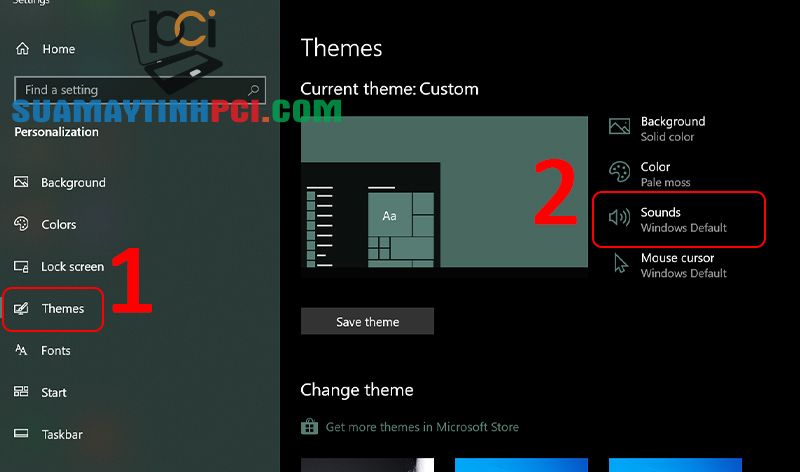
Cài đặt âm thanh
Bước 3 : Nhấn đúp vào mục Speakers > Hiện cửa sổ Speakers Properties , chọn General > Trong mục Device usage , chọn Use this device (enable) .

Bật chế độ Use this device cho loa ngoài
Cài lại Driver âm thanh
– Nguyên nhân : Khi Driver quá cũ hoặc không tương thích với hệ điều hành ngày nay của máy tính đều có thể làm cho âm thanh và các kết nối âm thanh gặp vấn đề.
– Cách khắc phục : Gỡ và cài đặt âm thanh trên máy tính.
Bước 1 : Gỡ cài đặt Driver âm thanh .
+ Chọn biểu trưng Tìm kiếm > Nhập ' device manager ' > Chọn Device Manager .

Mở Device Manager
+ Chọn Sound, video and game controllers > Nhấn chuột phải vào biểu trưng loa > Chọn Uninstall device .

Gỡ cài đặt âm thanh
Bước 2 : Cài đặt lại Driver âm thanh .
+ Khởi động lại máy tính > Mở Device Manager > Chọn Action > Chọn Add legacy hardware .

Thêm thiết bị vào Driver
+ Chọn Next .
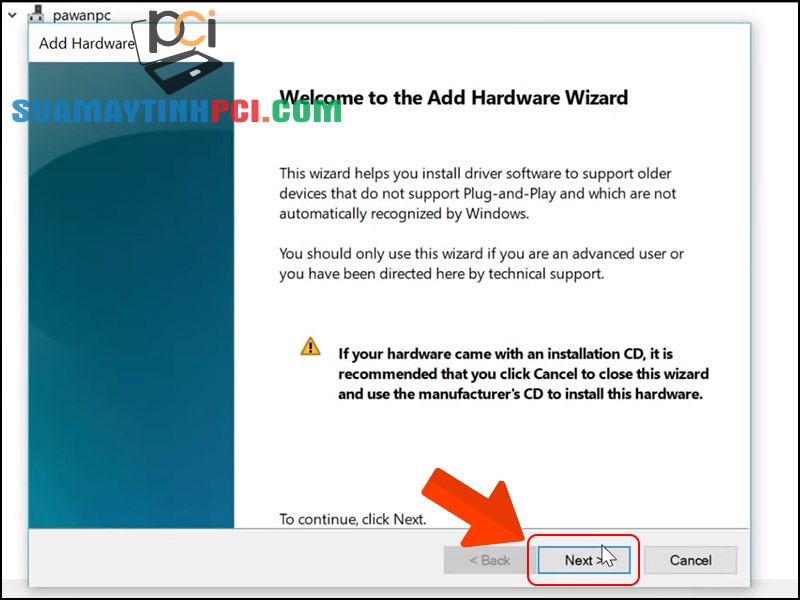
Chọn Next
+ Chọn tượng trưng mục Search for and install the hardware automatically (Recommended) > Chọn Next .

Chọn tự động tìm kiếm các thiết bị kết nối với máy tính
+ Chọn Next .
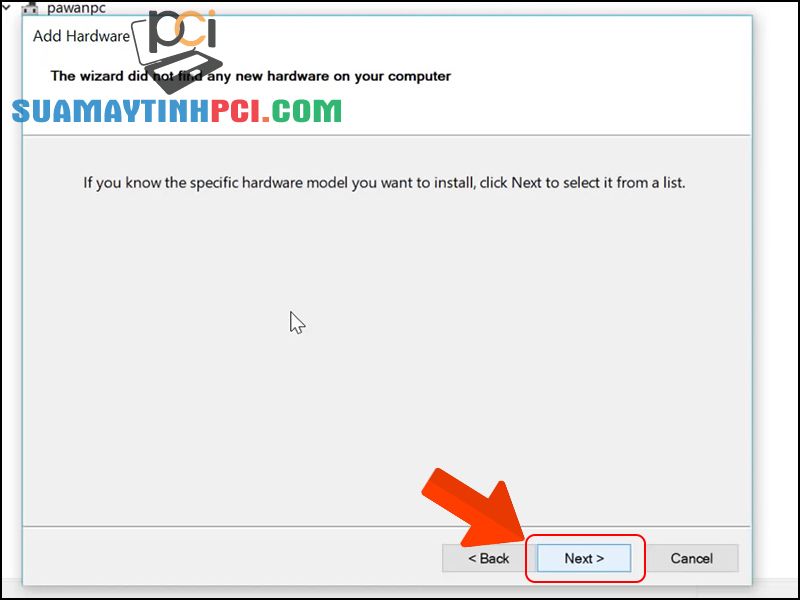
Chọn Next
+ Chọn Sound, video and game controllers > Chọn Next .

Chọn tìm các thiết bị âm thanh
+ Chọn Realtek > Chọn Realtek High Definition Audio > Chọn Next .

Chọn Driver Realtek
+ Chọn Next .
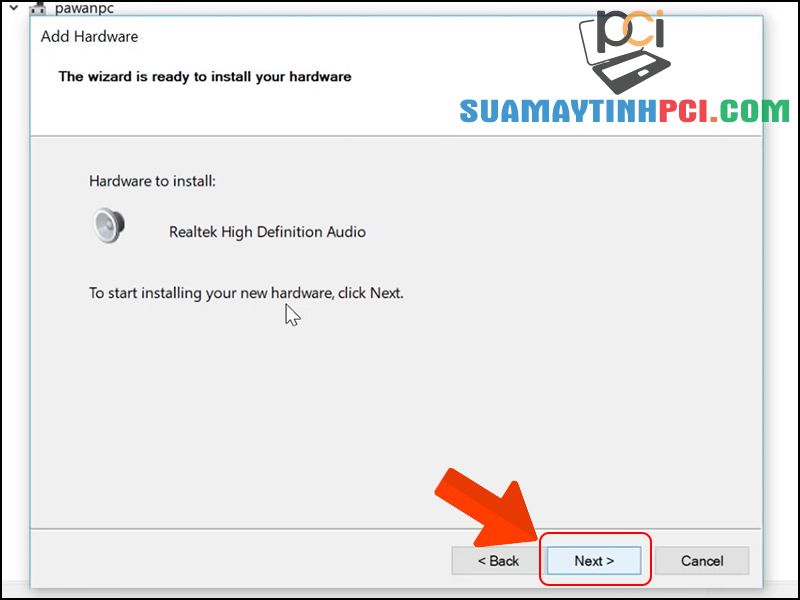
Chọn Next
+ Chọn Finish .

Chọn Finish
Cài ứng dụng diệt Virus
– Nguyên nhân : Khi virus xâm nhập máy tính chắc chắn sẽ gây ra một số lỗi ảnh hưởng đến hoạt động của máy tính.
– Cách khắc phục : Thường xuyên diệt virus để phát giác và loại bỏ các mối hiểm nguy rời khỏi máy tính của bạn.

Cài ứng dụng diệt virus để bảo vệ máy tính
Thay Card âm thanh
– Nguyên nhân : Nếu máy tính của bạn bị va đập hoặc thường để ở môi trường không muốn hợp sẽ gây ảnh hưởng đến linh kiện của máy tính mà trong những đó có card âm thanh.
– Cách khắc phục : Nếu bạn đã áp dụng các cách trên vẫn không thể sửa được lỗi đến từ phần cứng của máy tính. Tuy nhiên đây là phần cứng của máy tính vậy nên bạn cần đem đến đơn vị bảo hành bài bản để sửa chữa.

Chọn card âm thanh thích phù hợp với máy tính
Một số mẫu laptop đang mua bán tại PCI Computer:
Mình tin rằng sau khi xem xong bài viết bạn đã cũng có thể có thể kết nối lại loa cho máy tính để thưởng thức những bản nhạc thật hay. Cám ơn đã theo dõi, hẹn hội ngộ ở những bài viết tiếp theo!
máy tính, máy tính không nhận loa, không kết nối được loa, loa không phát âm thanh, cắm loa vào máy tính nhưng không nghe tiếng
Bài viết (post) Máy tính không nhận loa – Nguyên nhân và cách khắc phục chi tiết – Thủ thuật máy tính được tổng hợp và biên tập bởi: suamaytinhpci.com. Mọi ý kiến đóng góp và phản hồi vui lòng gửi Liên Hệ cho suamaytinhpci.com để điều chỉnh. suamaytinhpci.com xin cảm ơn.

 Chuyên Nghiệp trong phục vụ với hơn 20 Kỹ thuật IT luôn sẵn sàng tới tận nơi sửa chữa và cài đặt ở Tphcm. Báo giá rõ ràng. 100% hài lòng mới thu tiền.
Chuyên Nghiệp trong phục vụ với hơn 20 Kỹ thuật IT luôn sẵn sàng tới tận nơi sửa chữa và cài đặt ở Tphcm. Báo giá rõ ràng. 100% hài lòng mới thu tiền.









